很多网友想知道wps表格虚线怎么去掉,在wps文字文档中,有时候我们需要插入一些表格来展示数据或信息,但是有些表格的边框线可能会影响美观,所以我们想要去掉表格的边框线。但是,有时候即使我们设置了无边框,还是会看到表格的虚线,这是为什么呢?其实,这些虚线只是为了方便我们编辑表格而显示的,不会影响打印效果,但是如果我们不想看到它们,也可以通过一些简单的操作来隐藏它们。下面就来介绍一下wps去掉表格虚线的方法。
wps去掉表格虚线的方法
方法一:设置无边框
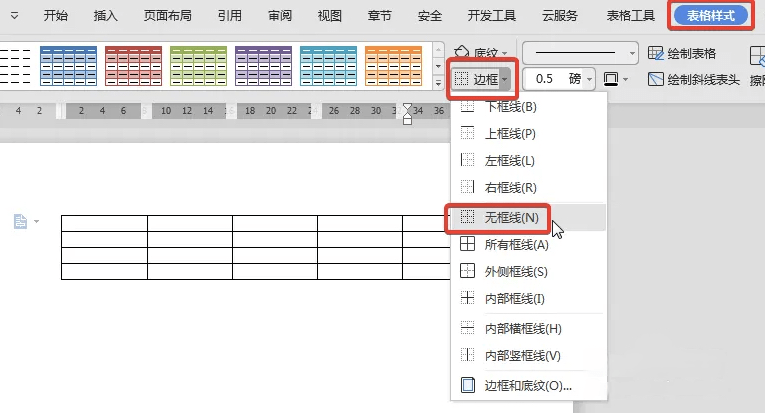
这个方法比较简单,就是在插入表格后,如上图所示,我们选中整个表格,然后点击“表格样式”,在下面找到并点击“边框”选项,在下拉菜单中选择无框线。这样就可以去掉表格的实线边框了。
方法二:去掉自动分页符
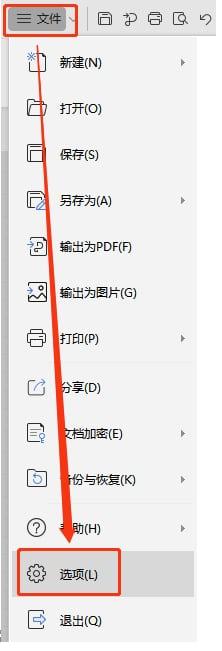
1、打开wps表格,如上图所示,先点击左上角“文件”,然后点击弹出菜单中的“选项”;
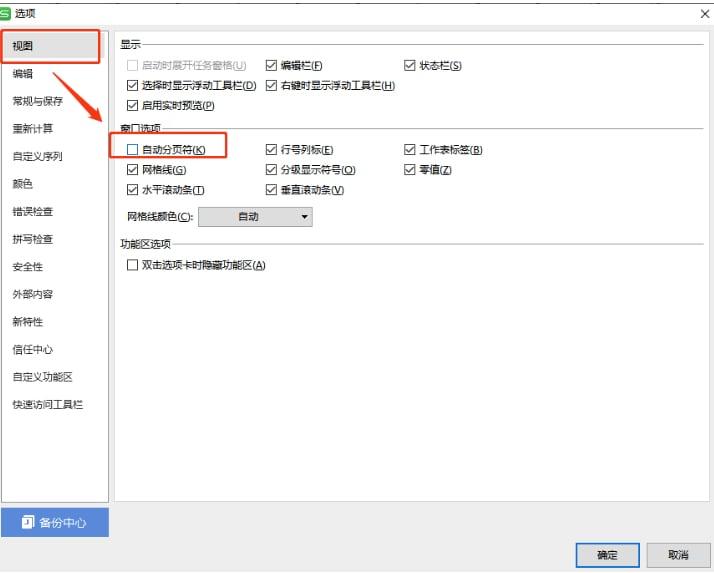
2、打开上图所示的选项设置界面,我们首先点击“视图”,接着找到“自动分页符”这个选项,我们取消勾选这个选项后点击“确定”保存,保存完成后即可完成设置。













